CCleaner不能直接卸载程序,而是通过其“工具-卸载”功能调用系统自带卸载程序来移除软件。首先在“卸载”列表中按大小、名称等排序识别无用或重复软件,选中后点击“卸载”触发Windows标准卸载流程。卸载后可使用CCleaner的“清理”和“注册表”功能清除残留文件与无效项,建议定期检查已安装程序以维持系统整洁。
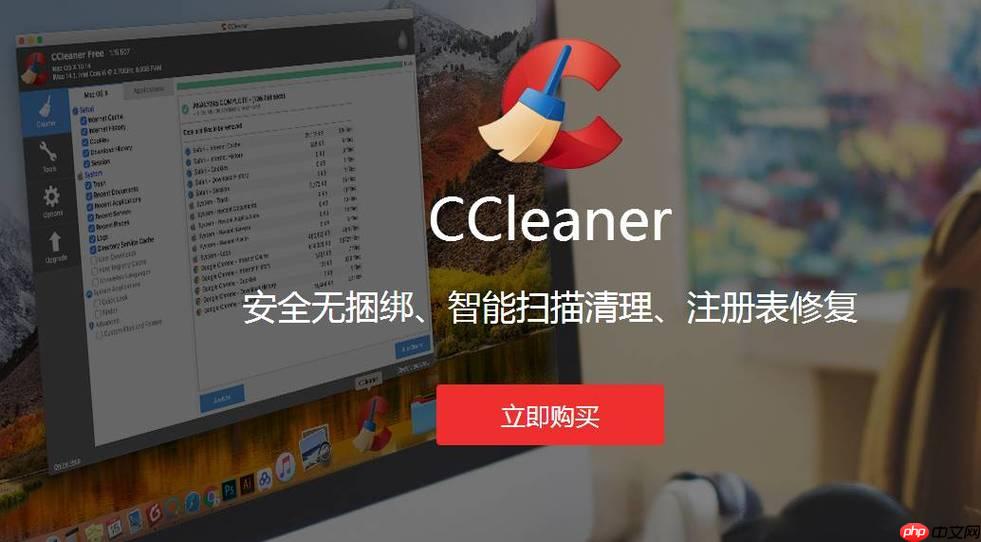
CCleaner 本身并不能直接“卸载”程序,但它能帮助你快速识别哪些软件可能已经无用或不再需要。很多人误以为 CCleaner 可以一键清除所有垃圾软件,其实它只是提供了一个便捷的入口来调用系统自带的卸载功能。正确使用 CCleaner 来处理无用程序,关键在于识别和操作两个步骤。
打开 CCleaner 后,点击左侧菜单中的 “工具”,然后选择 “卸载” 标签页。这里会列出 Windows 系统中所有已安装的软件,排序方式包括名称、版本、大小和发布者,方便你快速浏览。
选中你想移除的软件后,点击下方的 “卸载” 按钮。这时 CCleaner 实际上是调用了 Windows 自带的“应用和功能”卸载界面,并不会自行删除文件。
有些程序即使卸载了,也可能在电脑中留下缓存或配置文件。你可以:
基本上就这些。CCleaner 是个好帮手,但不能替代系统的卸载机制。关键是通过它更高效地发现无用程序,再通过正规流程移除,避免误删重要软件。整个过程不复杂,但容易忽略细节,比如残留文件和注册表项。定期检查“已安装程序”列表,能有效保持系统清爽。
以上就是CCleaner怎么卸载无用程序_CCleaner卸载无用程序的正确方式的详细内容,更多请关注php中文网其它相关文章!

每个人都需要一台速度更快、更稳定的 PC。随着时间的推移,垃圾文件、旧注册表数据和不必要的后台进程会占用资源并降低性能。幸运的是,许多工具可以让 Windows 保持平稳运行。

Copyright 2014-2025 https://www.php.cn/ All Rights Reserved | php.cn | 湘ICP备2023035733号